Myfactory Online-Hilfe
Auszug einlesen
Über diese Funktion starten Sie das Einlesen der Importdatei.
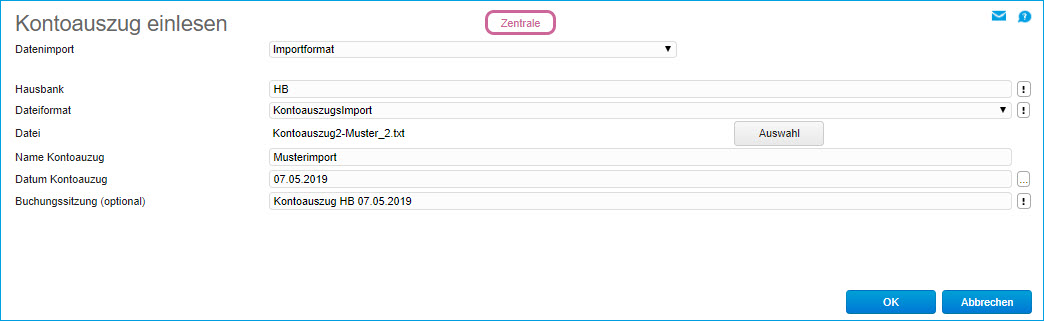
Hausbank
Wählen Sie hier die gewünschte Hausbank aus, auf die sich der Kontoauszug bezieht.
Dateiformat
Hier wählen Sie das von Ihnen definierte Importformat aus.
Datei
Über die Schaltfläche Auswahl gelangen Sie zu einem Dateiauswahlfenster, worüber Sie die zu importierende Datei öffnen können.
Name Kontoauszug
Tragen Sie hier ein beliebigen Namen für den Kontoauszug ein, z. B. die Auszugsnummer.
Datum Kontoauszug
Hier ist Platz für das Datum des Kontoauszugs.
Buchungssitzung (optional)
Diese Option ermöglicht es Ihnen, eine bereits bestehende Buchungssitzung auszuwählen, in welche Sie dann die aus Ihrem Kontoauszug eingelesenen Buchungen schreiben können.
Über die Schaltfläche [ OK ] starten Sie schließlich den Import.
Beachten Sie:
Bevor Sie die Daten importieren, sollten Sie sich auf jeden Fall mit Hilfe der Vorschau vergewissert haben, dass das Importformat korrekt definiert wurde.
Nach dem erfolgreichen Import wird direkt der Dialog "Kontoauszug" aufgerufen.
Nach dem erfolgreichen Import wird direkt der Dialog "Kontoauszug" aufgerufen.
Erkennung von Kunden und Lieferanten anhand der DATEV-Kontonummer:
Wenn Sie für den Kontoauszugsimport mit DATEV-Importen arbeiten und bei Ihrem Kunden im Kundenstamm (bzw. Lieferanten im Lieferantenstamm) eine DATEV-Kontonummer pflegen, so wird die in der DATEV-Importdatei befindliche unbekannte DATEV-Debitorennummer (oder DATEV-Kreditorennummer) mit der im Kundendatensatz (bzw. Lieferantendatensatz) hinterlegten DATEV-Kontonummer gematcht und anschließend durch die Myfactory-Kundennummer (respektive Myfactory-Lieferantennummer) ersetzt.
XML-Auszug einlesen
Bietet Ihre Bank Kontoauszüge im CAMT.053-Format an, können Sie statt der Importformatdefinition auch direkt dieses Auszugsformat einlesen. Wählen Sie einfach das gewünschte Format aus (derzeit nur CAMT.053) und importieren Sie die gewünschte Datei. Der weitere Ablauf ist identisch zu dem Import per Definitionsdatei.
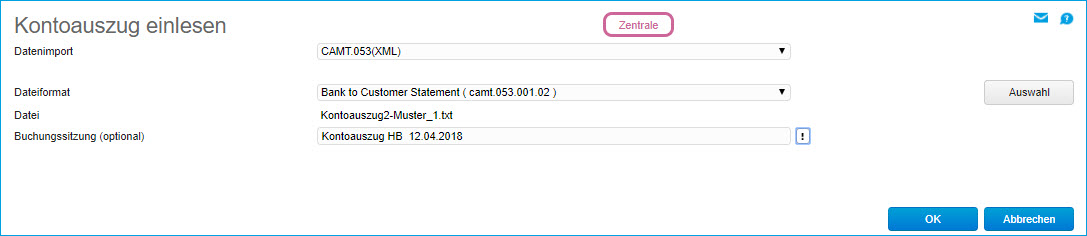
Kontoauszüge per Konfipay-Schnittstelle einlesen (mit Schnittstellenversion 2.6)
Konfipay ist ein Webservice, der als Schnittstelle zwischen Ihrer Bank und der myfactory fungiert und die automatisierte Übertragung von Zahlungsinformationen von und zur Bank ermöglicht. Das bedeutet, dass die Zahlungsverkehrsdaten wie beim XML-Kontoauszugsimport im CAMT.053-Format eingelesen werden. Anders als bei dieser Art von Datenimport ist es für den Import via Konfipay jedoch nicht notwendig, zunächst eine aus Ihrer Bankingsoftware stammende Exportdatei von Ihrer lokalen Festplatte heranzuziehen und diese manuell in die myfactory hochzuladen. Dieser Prozess geschieht über Konfipay automatisiert. Der Datenbestand der Kontoinformationen wird von Konfipay in regelmäßigen Intervallen automatisch aktualisiert. Diesen können Sie dann jederzeit im "Kontoauszug einlesen"-Dialog vom Webservice abrufen. Konnten keine neuen Informationen bezüglich Ihrer Kontoumsätze abgerufen werden, so erhalten Sie eine entsprechende Hinweismeldung.
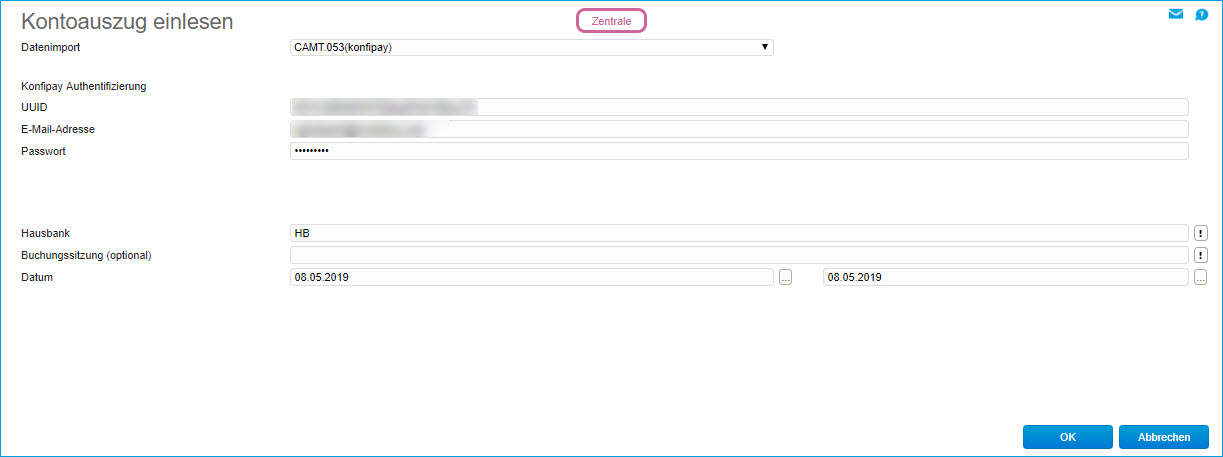
Damit Sie Kontoauszüge via Konfipay automatisiert einlesen können, ist es zunächst notwendig, dass Sie sich gegenüber dem Webservice authentifizieren. Die Schnittstelle benötigt abhängig von der eingestellten Konfipay-Version unterschiedliche Informationen von Ihnen, die Sie bei der Registrierung über die Konfipay-Webseite (www.konfipay.de) erhalten haben.
Die Konfipay-Schnittstelle bietet derzeit zwei Schnittstellenversionen an. Die jeweilige Schnittstellenversion können Sie im Dialog "Konfiguration Konfipay" (unter "Rechnungswesen / Zahlungsverkehr"; siehe Hilfekapitel Konfiguration Konfipay) auswählen. Dementsprechend finden Sie versionsabhängig auch unterschiedliche Eingabefelder für die Konfipay-Authentifizierung vor.
Zum einen müssen Sie sich als Benutzer gegenüber Konfipay identifizieren. Dies geschieht über die UUID (Universally Unique Identifier), die Sie nach Eingabe Ihrer Zugangsdaten (E-Mail-Adresse und Passwort; siehe unten) erhalten. Hierbei handelt es sich um einen aus 32 Zeichen bestehenden Identifikator, der Ihrem Benutzer-Account zugeordnet ist. Darüber hinaus ist es nötig, dass Sie sich am Konfipay-Webservice anmelden. Dies bewerkstelligen Sie mit Ihrer bei der Konfipay-Registrierung angegebenen E-Mail-Adresse und dem dieser Adresse zugeordneten Passwort.
Die weiteren einzutragenden Informationen (Hausbank, Datum des Kontoauszugs etc.) entsprechen jenen Daten, die Sie auch bei der Verwendung der Importformatdefinition bzw. des XML-Auszugsformats angeben.
Kontoauszüge per Konfipay-Schnittstelle einlesen (mit Schnittstellenversion 4.0)
Entscheiden Sie sich nicht für Version 2.6, sondern für Version 4.0, dann benötigen Sie anstelle von UUID, E-Mail-Adresse und Passwort einen API-Schlüssel ODER ein benutzerdefiniertes Kennwort für den Kontoauszugsabruf. Den API-Schlüssel erhalten Sie über Ihren Konfipay-Account im Bereich "API / API-Schlüssel".
Wenn Ihre Mitarbeiter keinen Zugriff auf das Konfipay-Portal haben, dann können Sie den API-Schlüssel in dem Dialog Konfiguration Konfipay zentral hinterlegen und dort außerdem ein Benutzerkennwort definieren. Letzteres speichert den API-Key verschlüsselt in der Datenbank ab. Ihr Mitarbeiter benötigt für alle zukünftigen Abrufe dann nur noch sein kürzeres Benutzerkennwort. Ein Eintrag in das Eingabefeld "Schlüssel" ist nicht mehr zwingend notwendig.
Wenn Sie oder Ihre Mitarbeiter jedoch bei Konfipay registriert sind und Zugriff auf das Portal haben, dann können Sie den API-Schlüssel auch direkt hier aus der Zwischenablage einfügen. In diesem Fall muss der API-Key nicht im Konfipay-Konfigurationsdialog hinterlegt und auch nicht durch ein dort benutzerdefiniertes Kennwort verschlüsselt gespeichert werden.
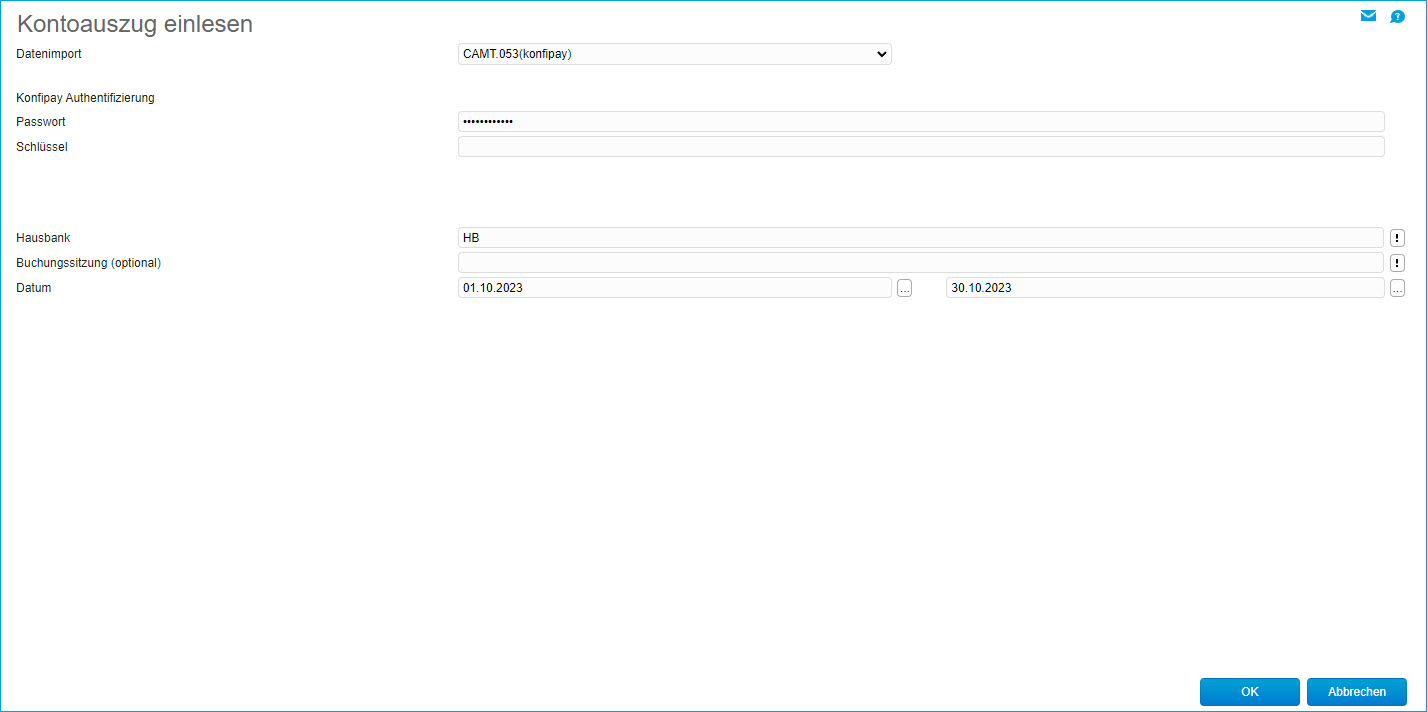
Kontoauszüge per Paypal-Schnittstelle einlesen
Sie haben auch die Möglichkeit, Ihre Paypal-Kontoauszüge mithilfe der Paypal-Schnittstelle über den myfactory-Datenimport abzurufen und einzulesen.
Dazu ist es zunächst einmal notwendig, sich bei Paypal (www.paypal.com) mit einem Privat- oder Geschäftskonto zu registrieren. Dieses wird für die Erstellung Ihrer Paypal-Authentifizierungsdaten (UUID und Passwort) benötigt, welche Sie an dieser Stelle für den Kontoauszugsimport eintragen müssen.
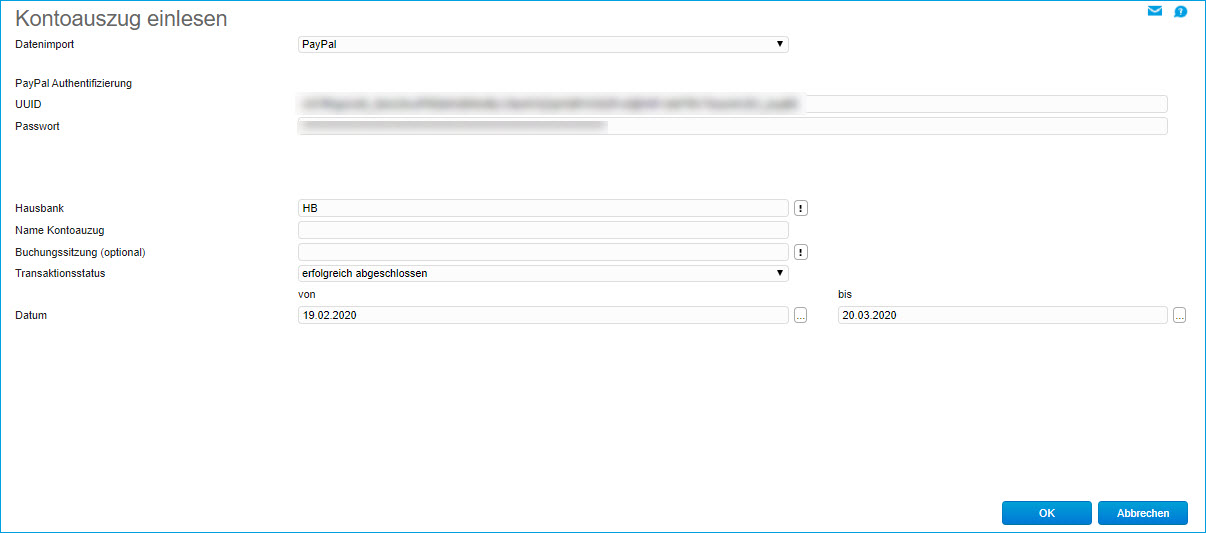
Kleiner Exkurs: So gelangen Sie an die Paypal-Authentifizierungsdaten
Gehen Sie bitte zunächst auf die Paypal Developer-Website mit der URL https://developer.paypal.com/developer.. Dort loggen Sie sich mit Ihren Paypal-Account-Zugangsdaten im Paypal-Dashboard ein.
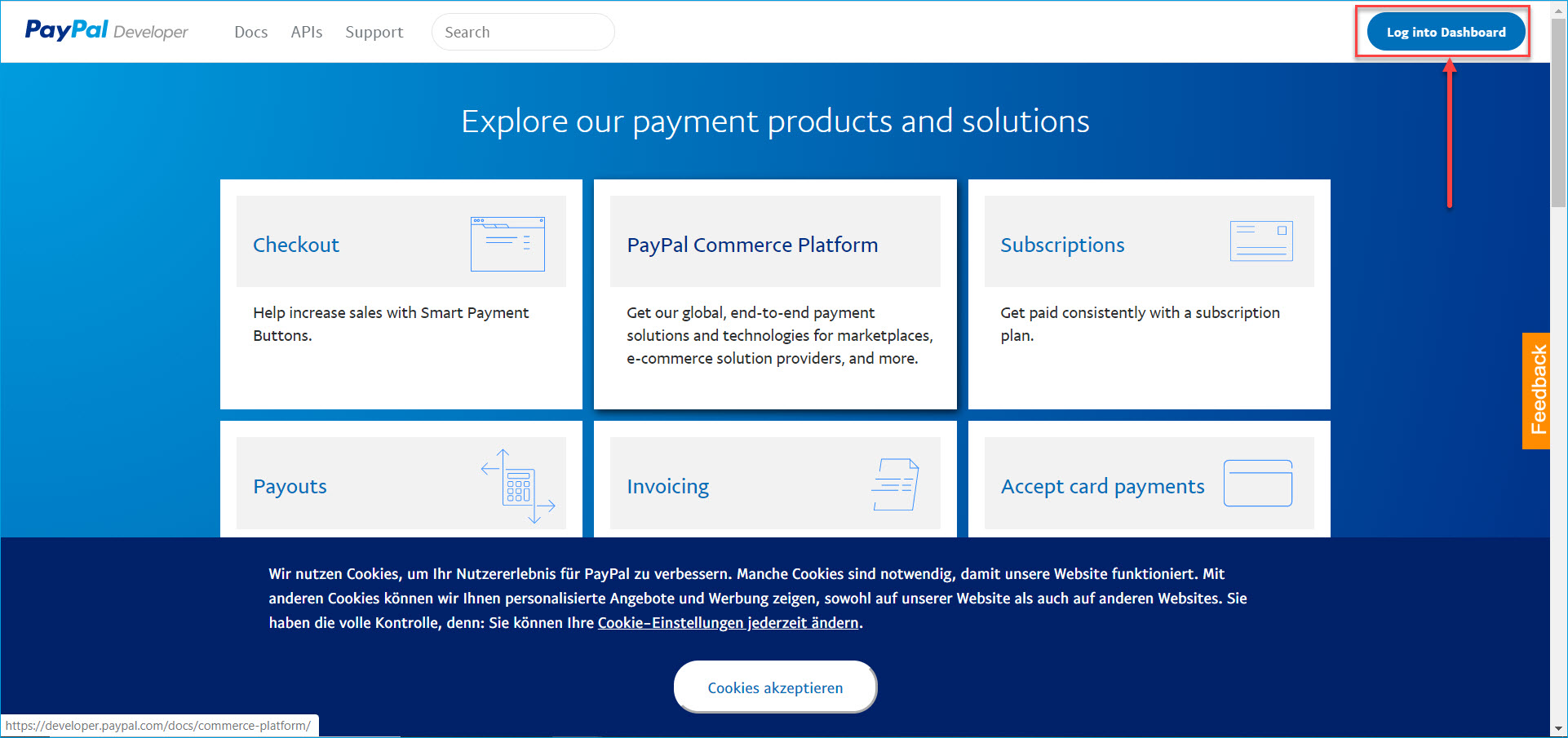
Anschließend erstellen Sie im Bereich der Live-Daten eine REST API-App mit individueller, von Ihnen ausgewählter Bezeichnung. Anhand dieser App ist es möglich, die Zugangsdaten für das Abrufen der Paypal-Transaktionen- bzw. Kontoauszüge zu erhalten.
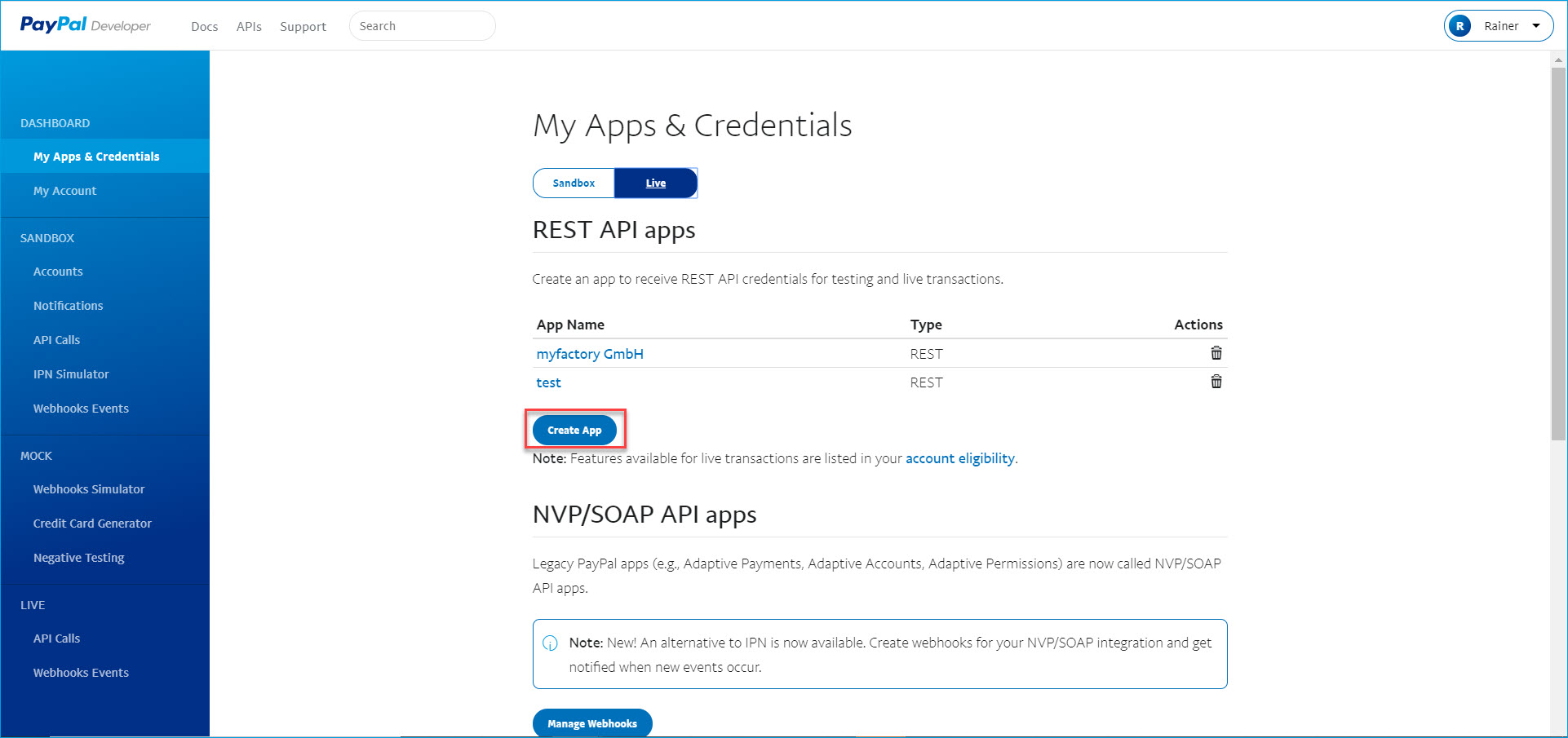
Haben Sie dies erledigt, werden Sie zu dem Dialog mit Ihren Paypal-Authentifizierungsdaten weitergeleitet. Die Informationen der Client ID tragen Sie bitte in das Feld "UUID" ein. Die unter "Secret" einsehbaren Daten müssen in dem Passwort-Feld unterhalb der UUID hinterlegt werden.
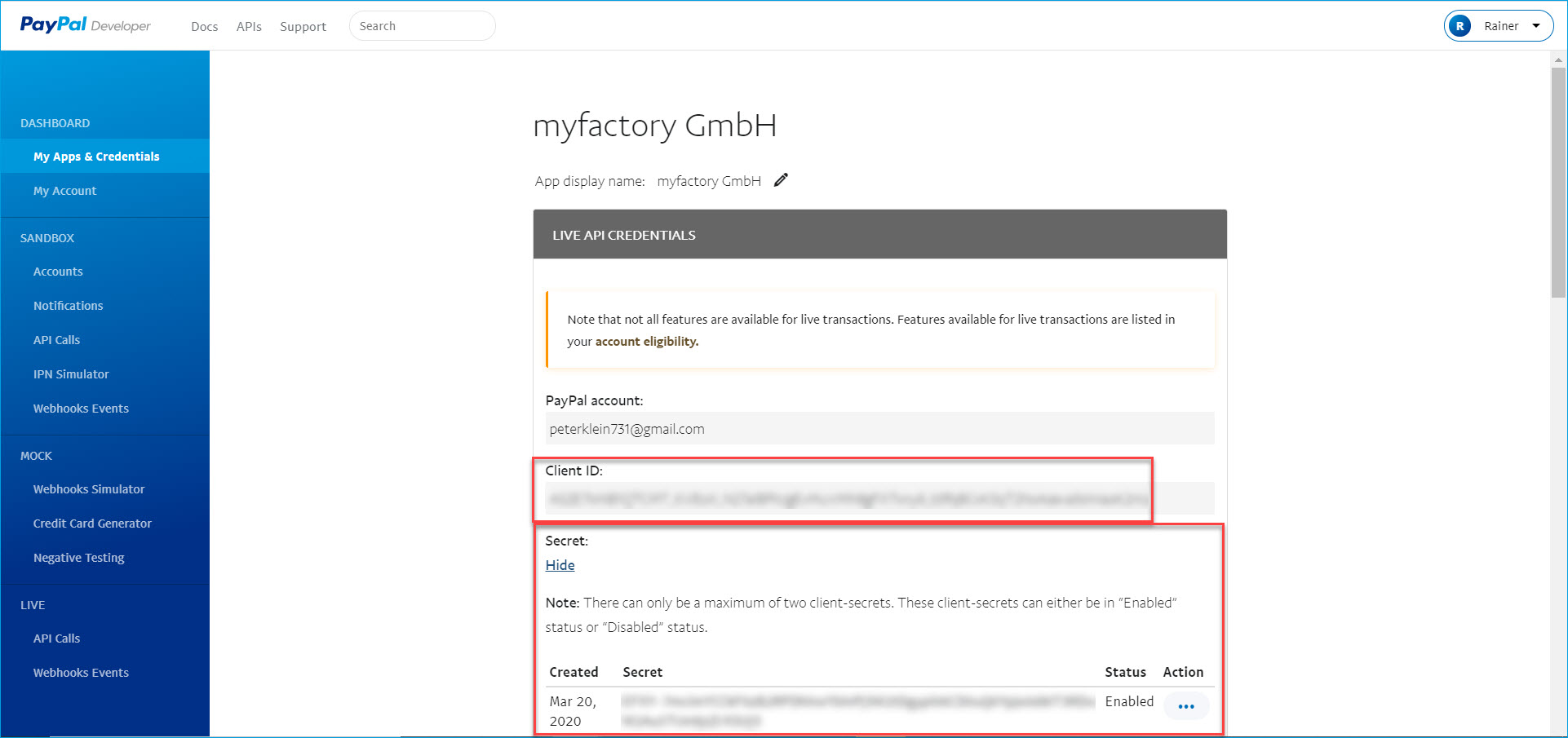
Wenn Sie weiter nach unten scrollen, gelangen Sie zu den App-Einstellungen. Dort ist es wichtig und obligatorisch, dass Sie die Option "Transaction Search" anhaken.

Tun Sie dies nicht, dann ist es nicht möglich, die Paypal-Transaktionsdaten abzurufen und Sie erhalten die folgende Fehlermeldung:
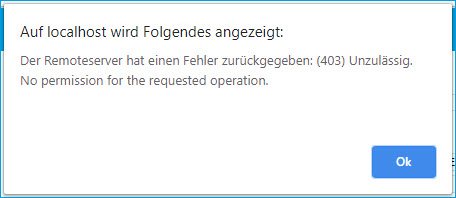
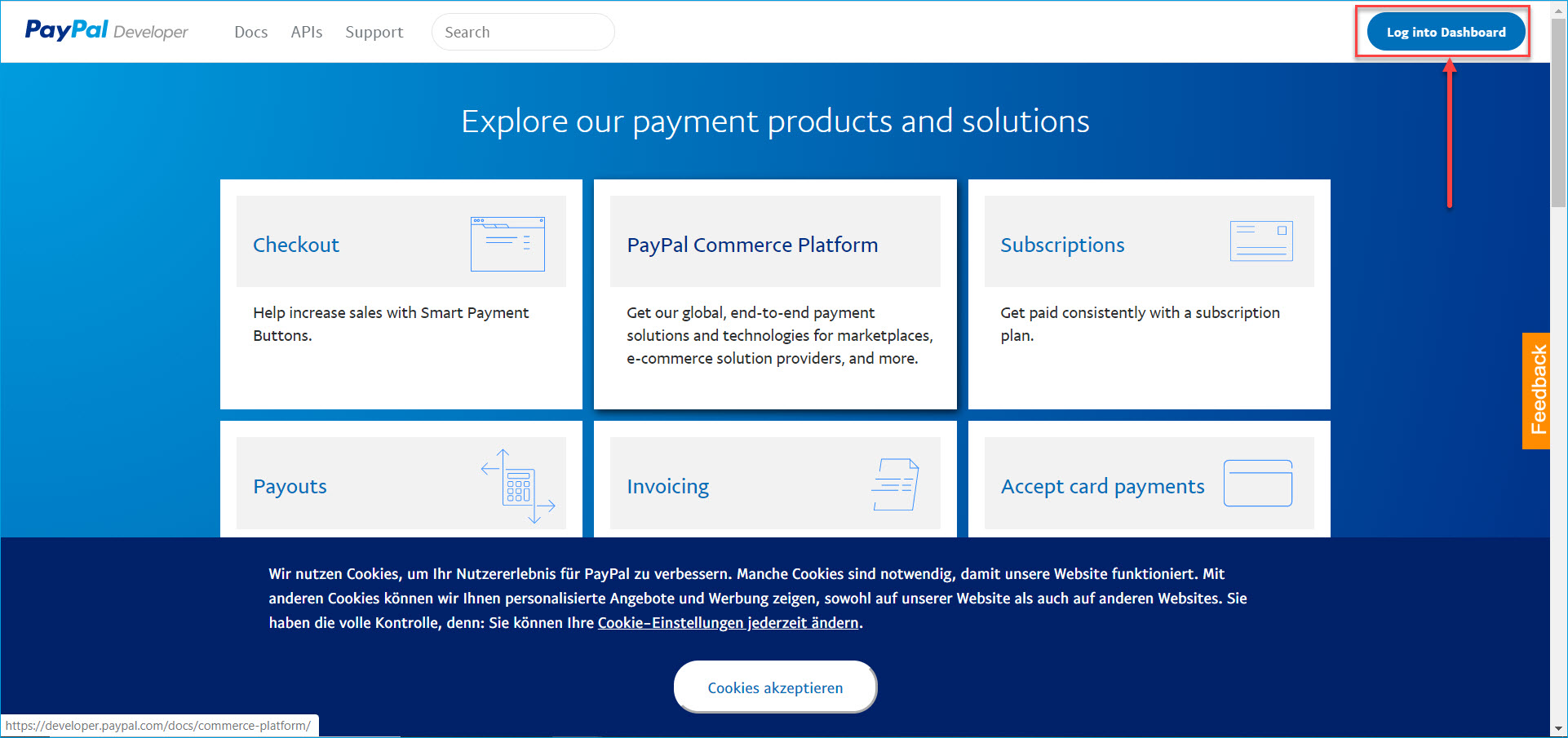
Anschließend erstellen Sie im Bereich der Live-Daten eine REST API-App mit individueller, von Ihnen ausgewählter Bezeichnung. Anhand dieser App ist es möglich, die Zugangsdaten für das Abrufen der Paypal-Transaktionen- bzw. Kontoauszüge zu erhalten.
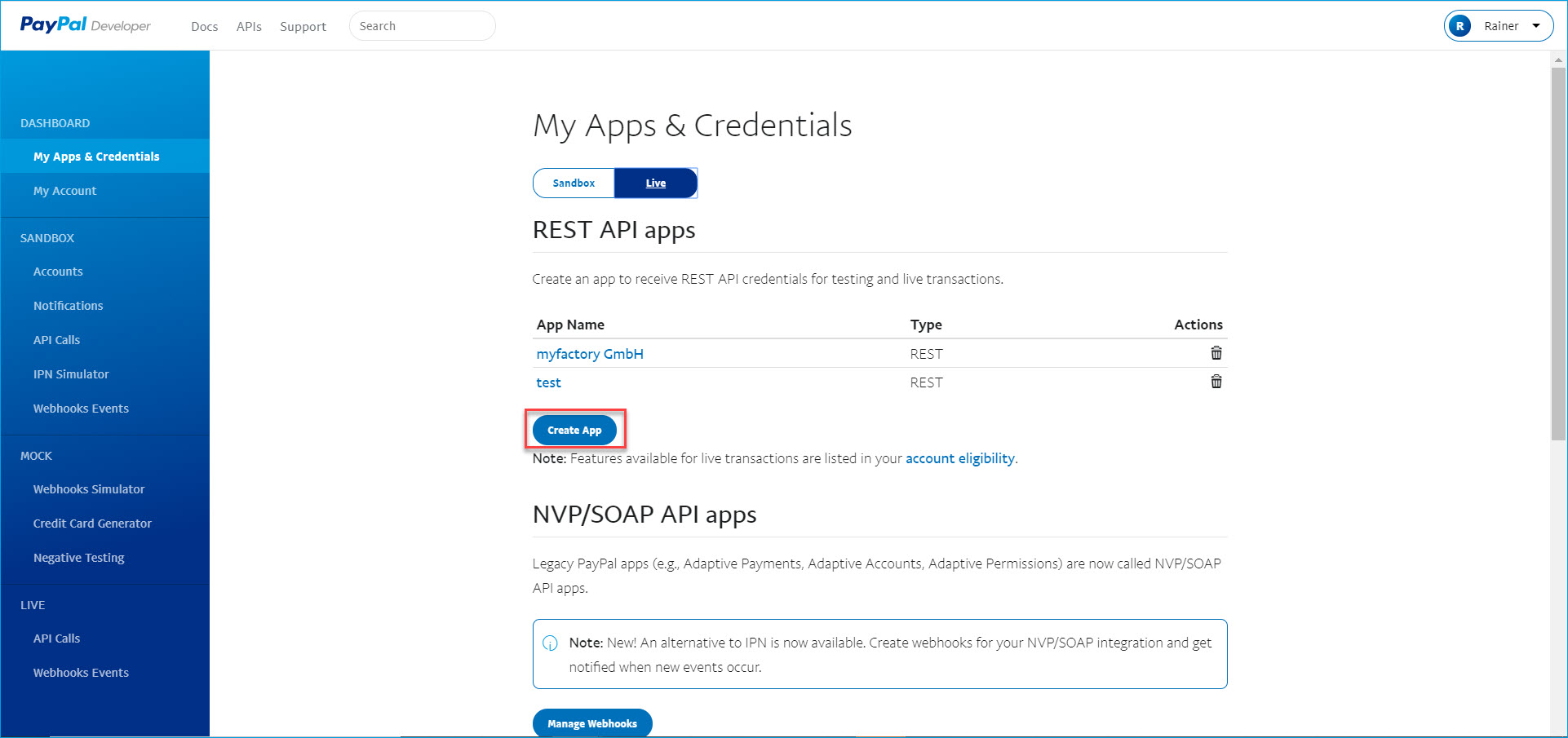
Haben Sie dies erledigt, werden Sie zu dem Dialog mit Ihren Paypal-Authentifizierungsdaten weitergeleitet. Die Informationen der Client ID tragen Sie bitte in das Feld "UUID" ein. Die unter "Secret" einsehbaren Daten müssen in dem Passwort-Feld unterhalb der UUID hinterlegt werden.
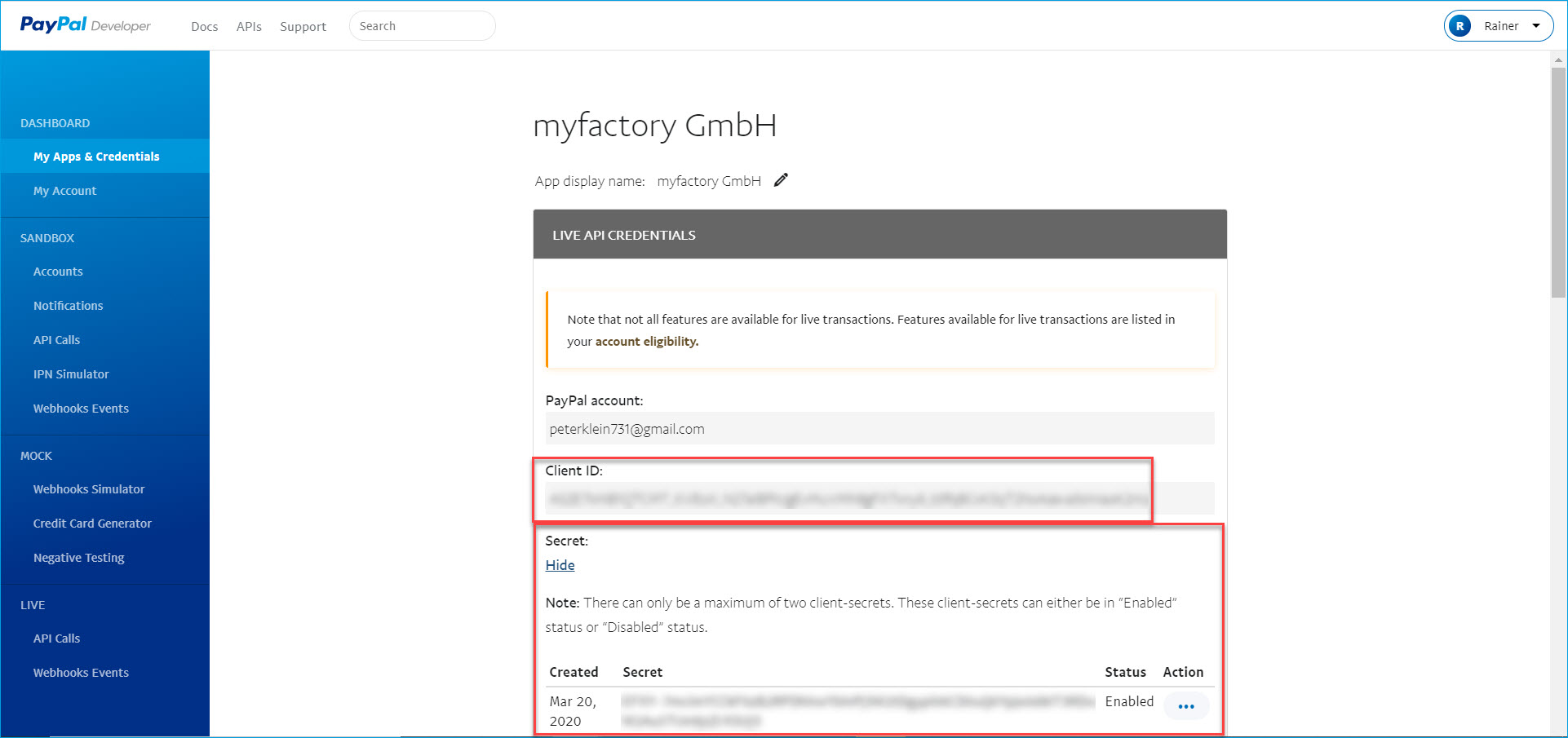
Wenn Sie weiter nach unten scrollen, gelangen Sie zu den App-Einstellungen. Dort ist es wichtig und obligatorisch, dass Sie die Option "Transaction Search" anhaken.

Tun Sie dies nicht, dann ist es nicht möglich, die Paypal-Transaktionsdaten abzurufen und Sie erhalten die folgende Fehlermeldung:
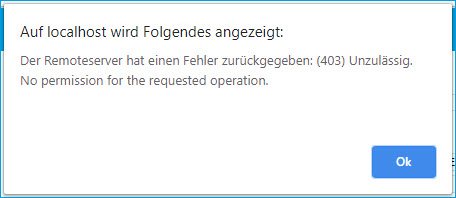
Nachdem Sie die Paypal-Authentifizierungsinformationen in die entsprechenden Felder eingetragen haben, können Sie mit der weiteren Konfiguration der Schnittstelle von oben nach unten fortfahren.
Wichtig ist wie bei den weiteren hier gegebenen Importmöglichkeiten, dass Sie eine Hausbank angeben. Außerdem können Sie die abgerufenen Transaktionen gemäß Ihres Status eingrenzen. Das heißt, es lassen sich entweder alle Transaktionen importieren oder nur jene, die erfolgreich abgeschlossen werden konnten. Des Weiteren gilt es zu beachten, den Abrufzeitraum für den Paypal-Kontoauszug nicht zu weit zu fassen. Das heißt, Sie erhalten eine entsprechende Hinweismeldung, wenn Sie versuchen, Paypal-Transaktionen für einen Zeitraum abzurufen, welcher größer als 31 Tage ist.
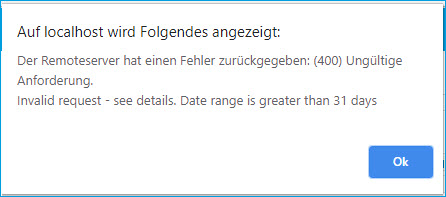
Haben Sie alle Einstellungen entsprechend getätigt, können Sie die Paypal-Kontoauszüge wie gehabt über den Dialog "Kontoauszüge" verbuchen (weitere Informationen gibt es im Hilfekapitel Kontoauszug).
Übrigens:
Zahlungen, bei welchen keine Offenen Posten beim Einlesen eines Paypal-Kontoauszugs erkannt werden konnten, werden einem Kunden automatisch anhand der hinterlegten E-Mail-Adresse zugeordnet.
Weitere Informationen zu diesem Thema:
